Создай каменные буквы в Фотошоп
Создай каменные буквы в Фотошоп
Сложность урока: Средний
В этом уроке я покажу вам, как создать каменный текстовый эффект с космическим фоном.
Материалы для урока:
Шаг 1. Создаем новый документ размером 900х1270 пикселей с черным фоном. Добавляем новый слой и используем загруженную кисть, чтобы закрасить фон: (устанавливаем непрозрачность и нажим кисти примерно на 40%)
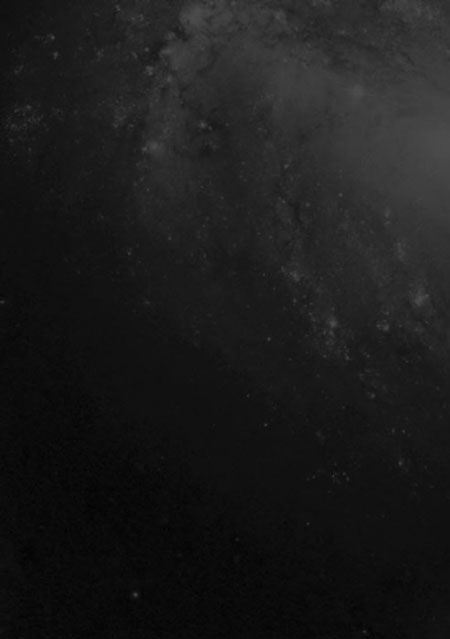
Создаем новый слой и любым шрифтом пишем букву в центре полотна:

Загружаем в Photoshop каменную текстуру, переходим на слой с буквой и загружаем его выделение:

Активируем Rectangular Marquee Tool  (Прямоугольное выделение) (М), хватаем выделение мышкой и тянем на каменную текстуру:
(Прямоугольное выделение) (М), хватаем выделение мышкой и тянем на каменную текстуру:

Копируем (CTRL+C) и вставляем (CTRL+V) выделенную область на букву, выключаем видимость текстового слоя и получаем следующий результат:

Шаг 2. Используем мягкий ластик  (Е), чтобы аккуратно удалить некоторые области текстуры, как показано ниже:
(Е), чтобы аккуратно удалить некоторые области текстуры, как показано ниже:
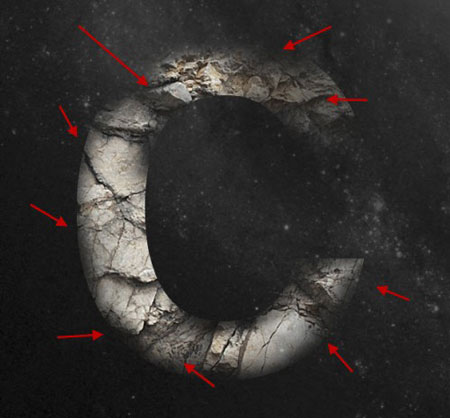
Слегка увеличиваем резкость текстуры с помощью фильтра Filter - Sharpen - Unsharp Mask (Фильтр - Резкость - Контурная резкость):
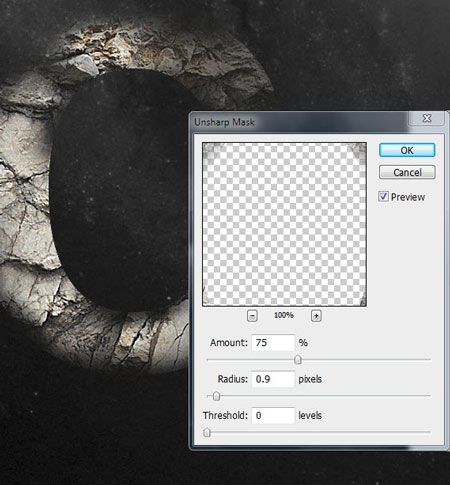
Затем добавляем три корректирующих слоя над текстурой и преобразовываем их в обтравочную маску (CTRL+ALT+G):
Levels (Уровни)
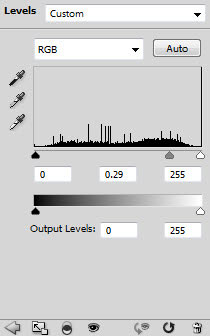
Curves (Кривые)
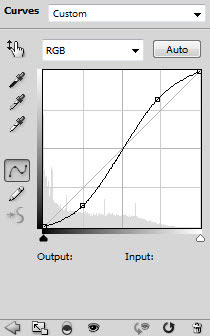
Brightness and Contrast (Яркость и Контраст)
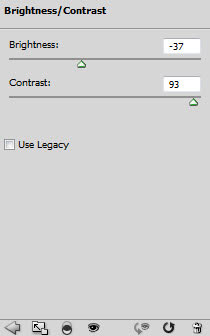
И получаем вот такой эффект:

Шаг 3. Сейчас мы добавим еще одну текстуру, чтобы буква выглядела лучше. Возвращаемся на документ с текстурой и выделяем необходимую часть, как показано ниже:

Вы можете подкорректировать края с помощью Refine Edge (Усовершенствованные края) (CTRL+ALT+R):
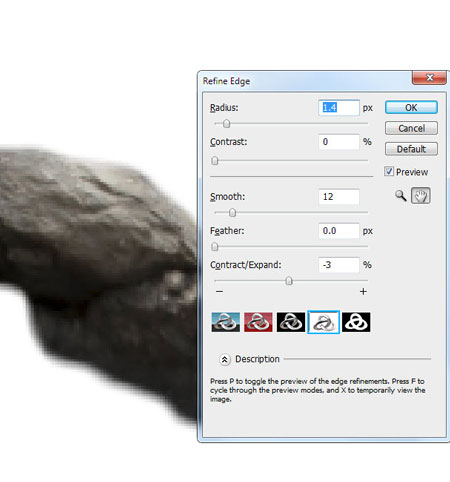
Копируем (CTRL+C) и вставляем (CTRL+V) выделенную область на рабочий документ, мягким ластиком  (Е) аккуратно стираем края, чтобы смешать две текстуры вместе:
(Е) аккуратно стираем края, чтобы смешать две текстуры вместе:

Повторяем вышеописанный процесс и добавляем больше каменных текстур на букве:
Совет: не закрывайте полностью нижнюю основную текстуру, это придаст работе глубины. Также используйте свободную трансформацию (CTRL+T), чтобы откорректировать форму камней.
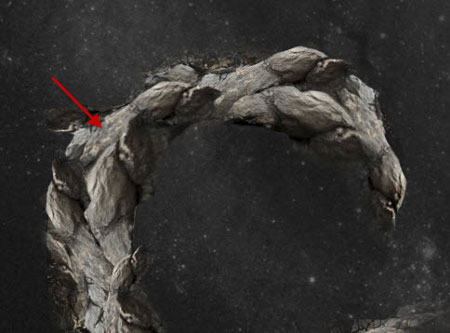
Шаг 4. Давайте добавим разлетающихся осколков от буквы. Мы можем воспользоваться той же каменной текстурой и Quick Selection Tool  (Быстрое выделение) (W), чтобы выделить небольшие области, как показано ниже:
(Быстрое выделение) (W), чтобы выделить небольшие области, как показано ниже:

Копируем (CTRL+C) и вставляем (CTRL+V) выделенную область на наш документ, регулируем размер и присоединяем к букве, как показано ниже:
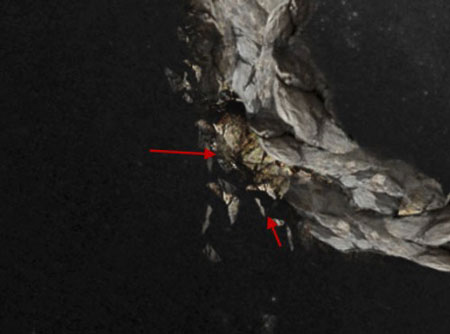
Вы также можете деформировать осколки, чтобы добавить движения:

Дублируем слой с осколками несколько раз и присоединяем вокруг буквы:
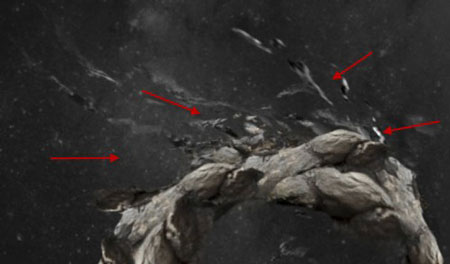
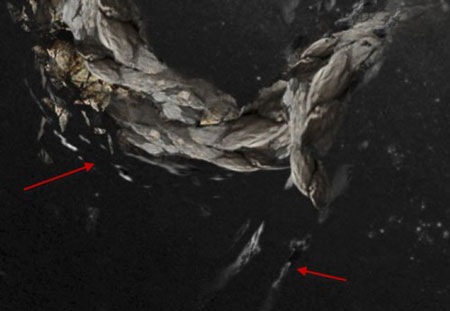
Не забудьте мягким ластиком (Е) подкорректировать края осколков, чтобы придать композиции глубины:
(Е) подкорректировать края осколков, чтобы придать композиции глубины:

Получаем вот такой результат:

Шаг 5. Мы почти закончили :) В качестве финального штриха добавим облаков с помощью фильтра Filter - Render - Clouds (Фильтр - Рендеринг - Облака):


Также мы можем нарисовать абстрактные линии кисточкой шириной 3 пикселя:

Теперь объединяем все слои в один и применяем фильтр Filter - Sharpen - Unsharp Mask (Фильтр - Резкость - Контурная резкость), чтобы немного детализировать изображение:
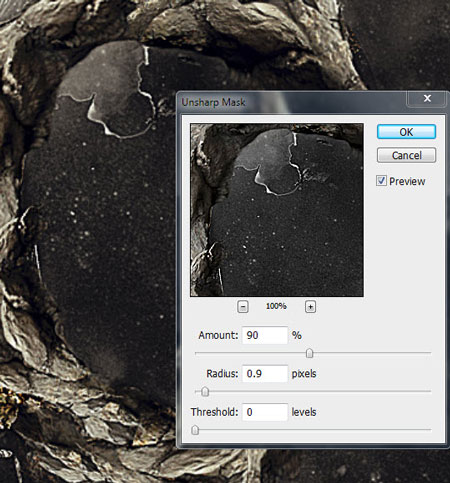
Я также затемнил некоторые области буквы с помощью Burn Tool  (Затемнитель) (О), чтобы добавить тени:
(Затемнитель) (О), чтобы добавить тени:


И вот так выглядит финальный результат:
Автор: PSD Vault
Источник: www.psdvault.com

Комментарии 35
Спасибо. Пофантазировал малек.
Ну как вам?
гы)
ну как то так ^_^
Урок классный... но походу мне еще рано.. пробывал получается какой то недоделанная картина..
Урок обалденный, но нужны качественные текстуры ( Источник не дает нормально скачать текстуры (
вот.)
Хороший урок!
спасибо
Спасибище!
Спасибо!
Моя буква.
кОЕ ЧТО ПОЛУЧИЛОСЬ.СПАСИБО
Спасибо за урок! Очень познавательный.
Спасибо за уроку!!!!!
классно, спасибо за урок)
В общем результат понравился. Спасибо за урок
спасибо за урок
Спасибо!
спасибо!
Влад Калітник, ты сюда дал фотку автора ? Молодец, хвалю...
:)
Вот
Думал будет проще, но так даже интересней.
Воот!
Вот это реальная тема ! Влад Калітник- фу на мыло, скопировал оригинальную работу copy paste =(
Стильный урок, но для меня слишком сложный
Cпасибо за урок! :))
спасибо за урок.
Красивый эффект
Прикольный урок!